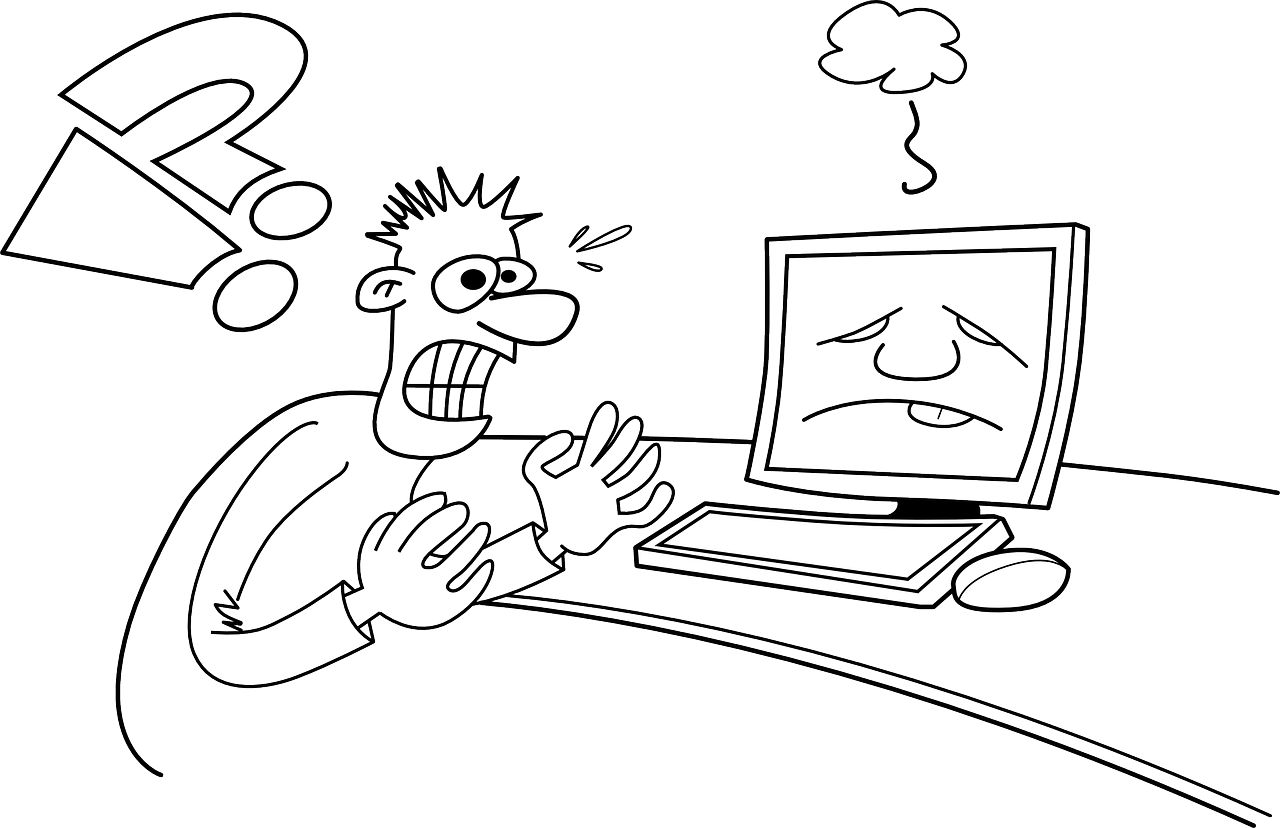White Screen pada WordPress? Ini Cara Mengatasinya
Pernahkah Anda mengalami kejadian tampilan layar WordPress berwarna putih? Selamat, Anda mengalami WordPress White Screen of Death. Namun kejadian ini sangatlah wajar jika terjadi pada Anda yang memiliki WordPress.
WordPress White Screen of Death adalah error atau kesalahan pada WordPress karena beberapa penyebab diantaranya:
- Limit memory
Periksalah batas memori pada WordPress Anda, biasanya mengacu pada memori PHP yang dialokasikan untuk plugin atau file apa saja yang digunakan untuk menjalankan skrip. Pengaturan batasan memori pada WordPress bisa menjadi penyebab utama WordPress White Screen of Death. Berikut langkah-langkah meningkatkan limit memory :
- Buka aplikasi FTP Client yang dihubungkan dengan FTP server.
- Carilah folder public_html dan temukan file wp-config.php.
- Klik kanan pada file dan pilih View/Edit.
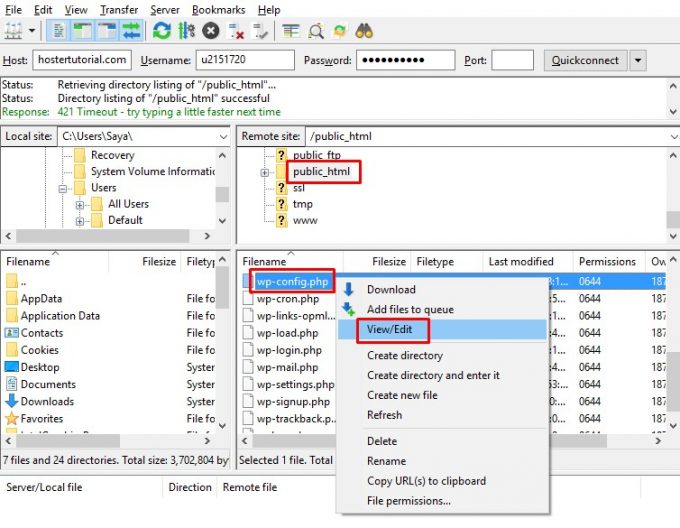
- File tersebut akan terbuka di default editor lalu silahkan ketikkan
define(‘WP_MEMORY_LIMIT’,’64m’);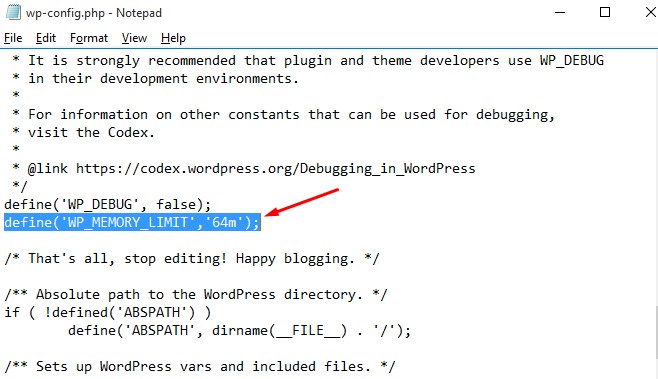
Limit 64MB biasanya sudah cukup untuk Anda yang menggunakan shared hosting. - Lalu simpan kemudian tutup, maka FTP Client akan mengupload perubahan file ke FTP server.
- Terakhir Anda cek kembali web WordPress Anda, apakah masih error atau tidak.
- Jika masalah ini masih berlanjut silahkan hubungi penyedia jasa hosting yang Anda gunakan, mungkin memori yang diberikan kepada Anda dibatasi.
- Template WordPress yang tidak cocok dengan plugin
Cara lain yang dapat Anda lakukan adalah cek plugin. Anda dapat mengecek plugin satu per satu dengan cara menonaktifkannya. Apabila tidak error setelah Anda menonaktifkan semua plugin, kemungkinan masalah terjadi pada plugin.
Berikut ini langkah-langkah mengatasi masalah pada plugin:
- Login ke FTP server dan buka folder public_html.
- Lalu buka folder wp-content.
- Pilih folder plugin kemudian ubah nama foldernya, misal menjadi plugins-nonaktif. Ini cara menonaktifkan plugin agar WordPress tidak menjalankannya.
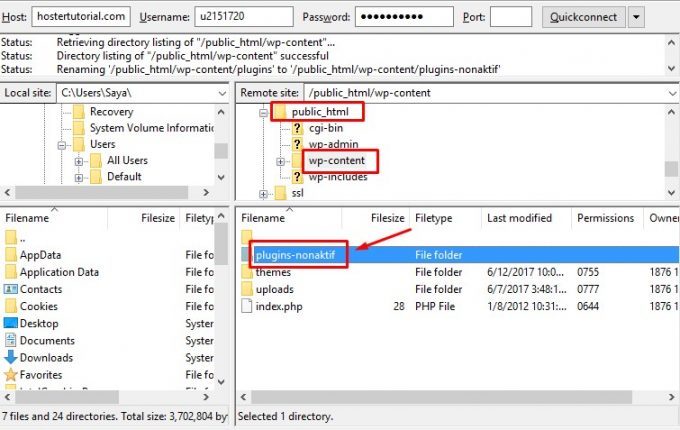
- Cek web WordPress Anda dan lihat apakah sudah dapat diakses atau belum.
- Template atau kode plugin yang buruk ketika update WordPress
Jika langkah sebelumnya belum dapat menyelesaikan masalah WordPress White Screen of Death, kemungkinan masalah terjadi pada template pada WordPress Anda. Cara terbaik untuk permasalahan ini dengan mengubah template WordPress Anda ke template default seperti Twenty Seventeen, lamgkah-langkahnya:
- Login ke cPanel hosting Anda, lalu pilih menu phpMyAdmin pada kolom Databases.
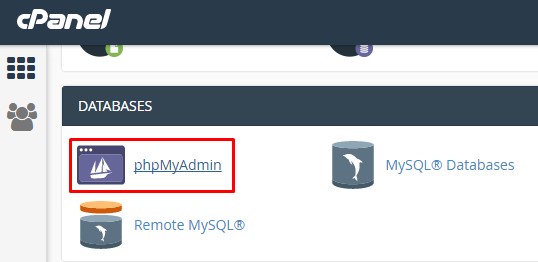
- Pada kolom sebelah kiri pilih wp_options, lalu pada kolom sebelah kanan pilih template dan stylesheet.
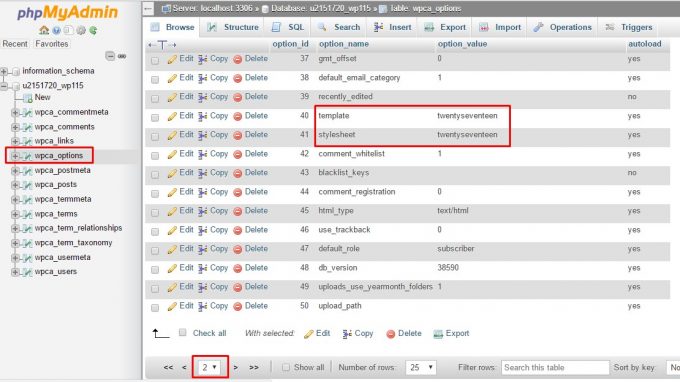
- Anda akan melihat nama template yang digunakan saat ini, lalu klik dua kali pada nama template tersebut dan ubahlah namanya menjadi twentyseventeen.
- Cek kembali web WordPress Anda, apabila cara ini berhasil maka silahkan install ulang template Anda.
- Masalah error logs WordPress
Cara terakhir jika 3 langkah sebelumnya tidak berhasil maka saatnya Anda mengecek error logs WordPress. Anda dapat mengaktifkan wp_debug untuk mengetahui jenis error penyebab white screen pada WordPress Anda. Langkah-langkah untuk mengetahuinya yaitu:
- Masuk ke FTP server dan buka file wp-config.php.
- Carilah value WP_DEBUG dan ubah kata false menjadi true.
define(‘WP_DEBUG’, true);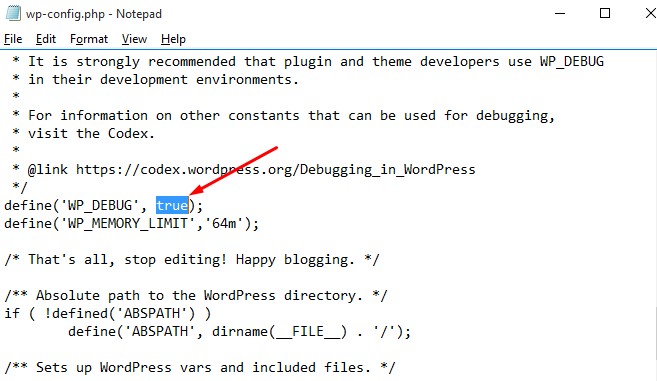
- Simpan perubahan lalu cek web WordPress Anda. Di situ akan muncul informasi error apa yang terjadi pada web Anda.
- Silahkan lakukan perbaikan sesuai informasi yang muncul di web WordPress Anda.